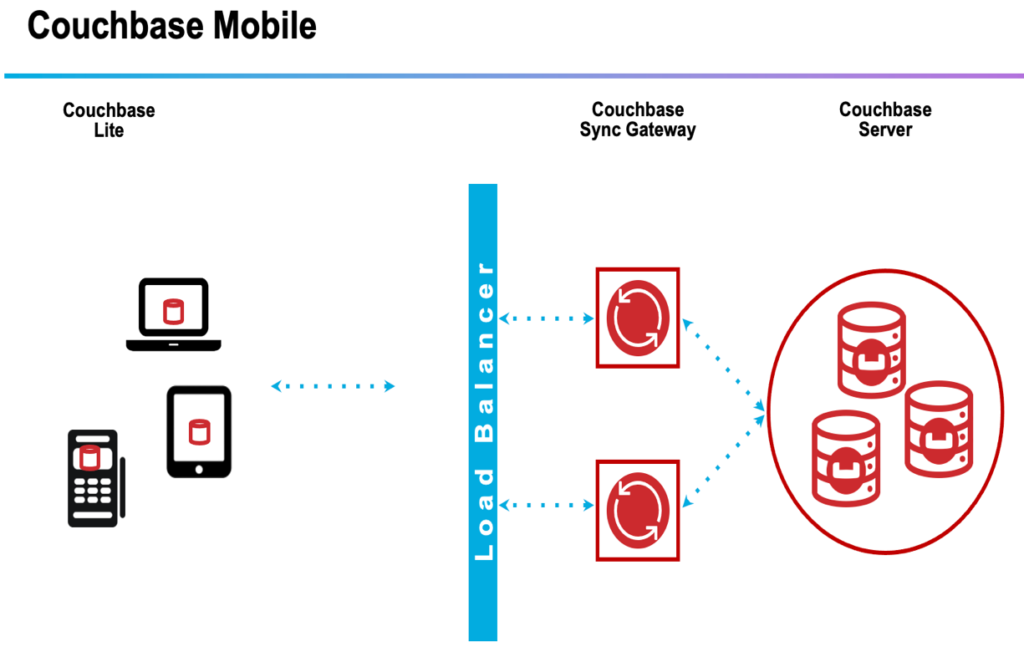3부: 중앙 집중식 서버에 동기화 기능 추가하기
여러 파트로 구성된 이 블로그는 독자가 Couchbase Lite의 업계 최고의 기능을 사용하여 엔드투엔드 모바일 애플리케이션을 구축하는 데 도움이 될 것입니다.
최첨단, 엔드투엔드, 확장성, 프로덕션 등급 애플리케이션에는 다음과 같은 기능이 포함되어야 합니다:
-
- 임베디드 데이터베이스를 통해 디바이스에 로컬로 데이터를 저장하여 모든 활동에 대해 중앙 집중식 데이터베이스로의 네트워크 이동을 줄일 수 있습니다. 이는 사용자 경험을 개선하는 데 큰 도움이 됩니다.
- 기기에서 전체 텍스트 검색을 수행합니다.
- 피어 모바일 장치 및 중앙 집중식 서버와 동기화합니다.
이 블로그 게시물 시리즈는 네 부분으로 나뉩니다:
이 앱은 다음을 기반으로 구축되었습니다. 카우치베이스 서버 그리고 카우치베이스 모바일 장치에서 동기화 관리를 위해 사용됩니다.
Couchbase는 수상 경력에 빛나는 분산형 NoSQL 클라우드 데이터베이스입니다. 클라우드, 온프레미스, 하이브리드, 분산 클라우드, 엣지 컴퓨팅 배포 전반에 걸쳐 탁월한 다목적성, 성능, 확장성, 재무적 가치를 제공합니다.
그리고 카우치베이스 모바일 포트폴리오에 포함됩니다:
-
- 엣지 디바이스용 임베디드 데이터베이스입니다.
- 피어 투 피어 및 중앙 집중식 서버 동기화 기능을 제공하는 고성능 동기화 게이트웨이입니다.
- 클라우드, 온프레미스 또는 로컬에 배포할 수 있는 Couchbase Server 기반의 엣지 데이터센터입니다.
동기화 기능 추가하기
이 튜토리얼의 코드는 다음에서 확인할 수 있습니다. my 카우치베이스 모바일 GitHub 리포지토리. 우리는 평가하기 Rateit.zip 파일의 일부인 애플리케이션의 파일을 로컬 폴더에 압축을 풉니다.
또는 이 블로그 시리즈의 지침에 따라 처음부터 앱을 빌드할 수도 있습니다.
앱의 기능은 세 부분으로 나뉩니다:
-
- 요청 보내기
- 다른 사람으로부터 요청 받기
- 보낸 요청 보기
평점 요청 보내기
이 튜토리얼에서 구축하는 앱을 사용하면 사용자가 특정 사람에게 토픽 평점 요청을 보내고 답변을 받을 수 있습니다.
A 보내기 필드에는 요청을 보낼 사람의 전화번호가 표시됩니다.
그리고 메시지 필드는 사용자가 원하는 작업을 나타냅니다. 이 경우에는 평점 요청이므로 미리 정의된 메시지가 있습니다: "평점 1-5" - 요청을 다시 보낼 때 평점을 제공해야 함을 나타냅니다.
그리고 제목 필드는 평가를 원하는 주제를 나타내는데, 예를 들어 다음과 같은 단어나 문구만 입력할 수 있습니다:
-
- 배우 배우: 크리스 헴스워스
- Book: 오만과 편견
- www.google.com
필드에 대한 엄격한 입력 유효성 검사는 없지만 이는 프로덕션급 모바일 앱에서 수행할 수 있는 작업입니다.
클릭할 때 보내기를 클릭하면 대상자에게 요청이 전송됩니다.
소프트웨어 사전 요구 사항
이 블로그에서는 모바일 앱이 액세스할 데스크톱 또는 서버에 다음 소프트웨어가 설치되어 있어야 합니다.
카우치베이스 서버 - 다음을 사용하여 로컬 노트북 또는 서버에 버전을 설치합니다. 이 무료 다운로드 링크. 설치가 완료되면 브라우저에서 다음 주소로 Couchbase 콘솔에 액세스할 수 있습니다. http://localhost:8091.
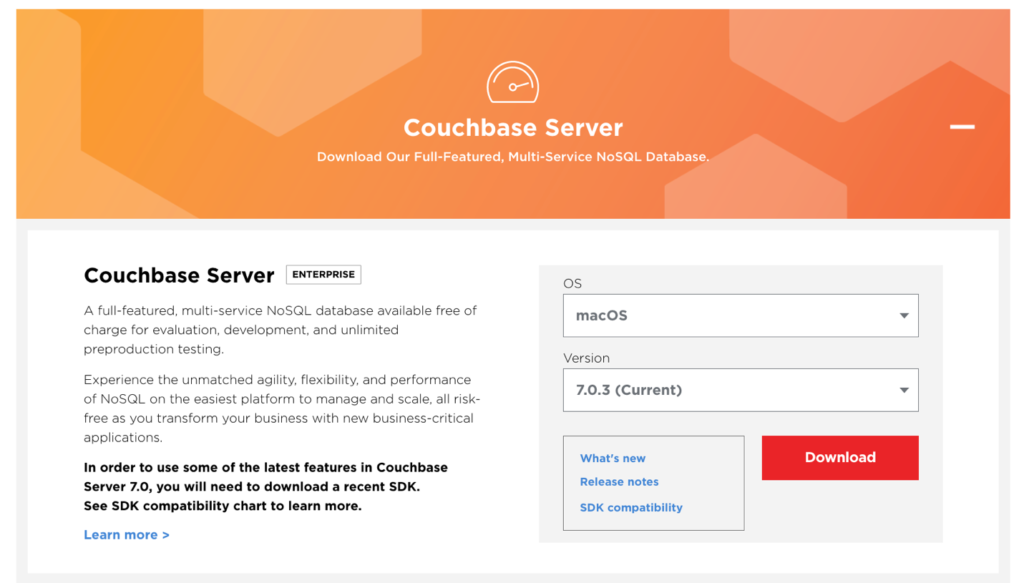
동기화 게이트웨이 서버 - 이것은 Couchbase Server와 동일한 개발 머신에 있을 수 있습니다. 여기에서 동기화 게이트웨이 다운로드 를 클릭하고 여기 문서.
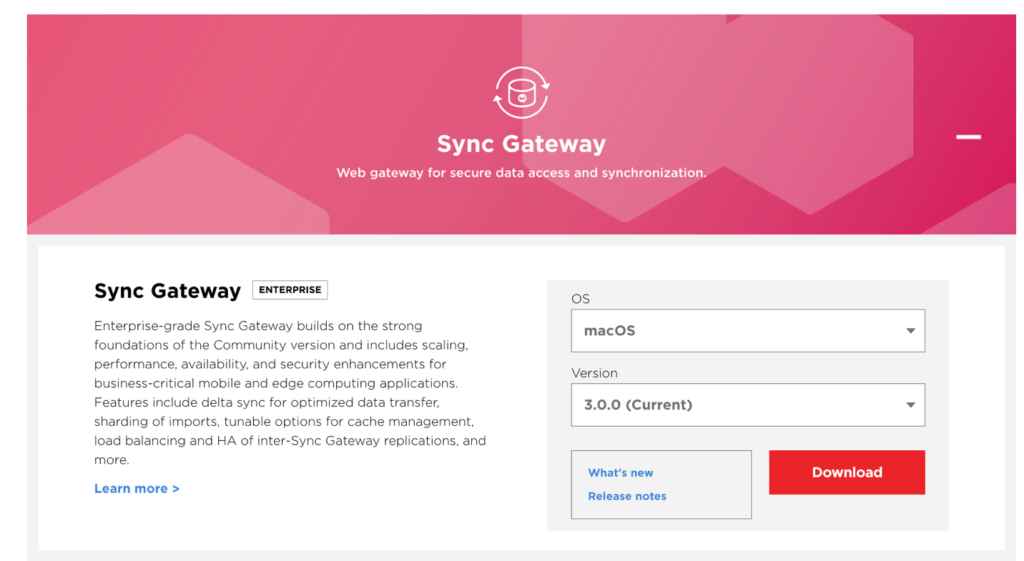
모든 여기서 시작하세요! 단계가 녹색으로 강조 표시되어 있습니다.
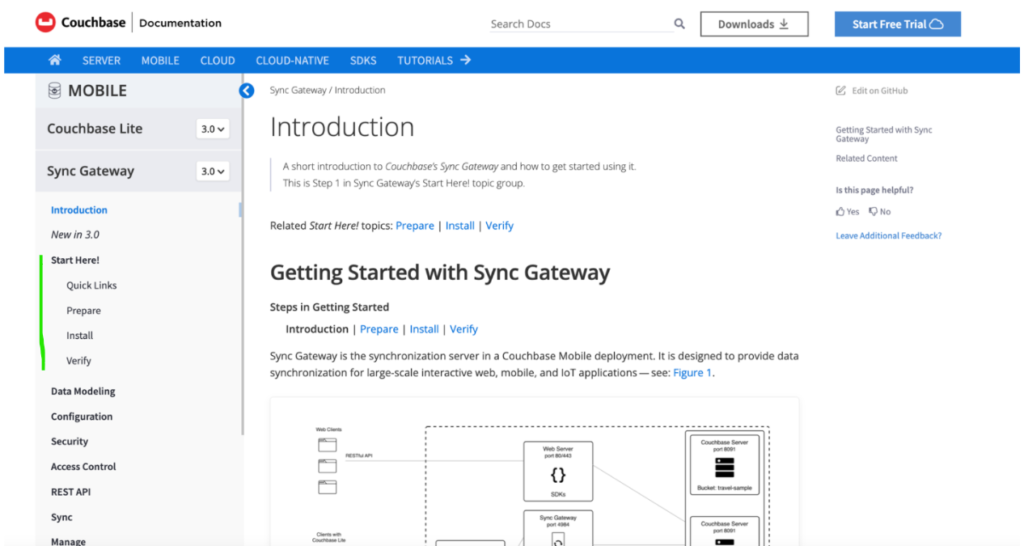
시작하려면 다음과 같이 하세요:
-
- 노트북에서 동기화 게이트웨이를 시작합니다.
- 인증 섹션의 모든 단계를 완료합니다.
- 이 curl 문을 사용하여 사용자에게 모든 채널에 대한 액세스 권한을 부여하세요:
|
1 2 3 4 |
curl --위치 --요청 PUT 'http://127.0.0.1:4985/rateit/_user/sgwuser1' \ --헤더 'Authorization: 기본 c3luY19nYXRld2F5OnBhc3N3b3Jk' \ --헤더 '콘텐츠 유형: 애플리케이션/json' \ --데이터-raw '{ "name": "sgwuser1", "roles": ["stdrole"] ,"admin_channels": ["*"]}' |
RateIt 모바일 애플리케이션 소개
이전 게시물에 표시된 것처럼 앱의 메인 페이지에는 세 개의 버튼이 있습니다:
-
- 등급 요청을 보내려면 클릭하세요.
- 등급 요청 수신
- 수신 등급 요청
동기화를 켜고 끌 수 있는 UI 구성 요소를 추가하고, 사용자가 자신을 식별할 수 있는 텍스트 입력 기능을 제공할 예정입니다.
우리가 조작할 코드 파일은 다음과 같습니다. mainactivity.java 그리고 activity_main.xml.
모바일 디바이스에서 중앙 서버로의 동기화는 핸드헬드 디바이스의 변경 사항을 중앙 서버에 지속적으로 업데이트해야 하는 앱을 위한 것입니다. 이 동기화는 동일한 애플리케이션과 중앙 데이터베이스 연결을 공유하는 다른 디바이스에도 해당 변경 사항을 적용합니다.
서버 동기화 코드 검토
에 다음 코드를 추가합니다. activity_main.xml 를 통합하기 위해 동기화 스위치. 사용자가 동기화 활성화 시기를 결정할 수 있는 켜기/끄기 스위치입니다.
|
1 2 3 4 5 6 7 8 9 10 11 12 13 14 15 16 17 18 19 20 21 22 23 24 25 |
<스위치 안드로이드:id="@+id/switch1" 안드로이드:레이아웃_폭="158dp" 안드로이드:레이아웃 높이="38dp" 안드로이드:레이아웃 마진 시작="2dp" 안드로이드:레이아웃_마진 상단="8dp" 안드로이드:레이아웃_마진엔드="2dp" 안드로이드:레이아웃 마진 하단="8dp" 안드로이드:배경="#F44336" 안드로이드:backgroundTint="#F44336" 안드로이드:확인됨="false" 안드로이드:스위치 최소 너비="50dp" 안드로이드:스위치 텍스트 모양="@style/TextAppearance.AppCompat.Body2" 안드로이드:텍스트="동기화 켜기/끄기" 안드로이드:textColor="@색상/검정" 안드로이드:textOff="OFF" 안드로이드:textOn="ON" 안드로이드:textSize="16sp" 안드로이드:textStyle="bold" 안드로이드:가시성="보이는" 앱:레이아웃_컨스트레인트_하단에서 상단까지="@+id/send" 앱:레이아웃_컨스트레인트_끝에서 끝으로="parent" 앱:레이아웃_컨스트레인트 수평_편향="0.0" 앱:레이아웃_컨스트레인트 시작_투_스타트 오브="parent" 앱:레이아웃_컨스트레인트_상단에서 하단까지="@+id/textView" /> |
다음 XML 스니펫은 사용자 이름 를 사용자의 입력으로 받아들이고 사용자 친화적으로 만들기 위해 레이블을 지정합니다.
|
1 2 3 4 5 6 7 8 9 10 11 12 13 14 15 16 17 18 19 20 21 22 23 24 25 26 |
<TextView 안드로이드:id="@+id/textView5" 안드로이드:레이아웃_폭="51dp" 안드로이드:레이아웃 높이="35dp" 안드로이드:레이아웃 마진 시작="16dp" 안드로이드:레이아웃_마진 상단="8dp" 안드로이드:배경="#2196F3" 안드로이드:중력="center" 안드로이드:텍스트="USER" 안드로이드:textStyle="bold" 앱:레이아웃_컨스트레인트 시작부터 끝까지의="@+id/switch1" 앱:레이아웃_컨스트레인트_상단에서 하단까지="@+id/textView" /> <편집 텍스트 안드로이드:id="@+id/사용자 이름" 안드로이드:레이아웃_폭="154dp" 안드로이드:레이아웃 높이="35dp" 안드로이드:레이아웃 마진 시작="67dp" 안드로이드:레이아웃_마진 상단="8dp" 안드로이드:배경="@색상/흰색" 안드로이드:backgroundTint="@색상/흰색" 안드로이드:ems="10" 안드로이드:입력 유형="textPersonName" 안드로이드:텍스트="이름" 앱:레이아웃_컨스트레인트 시작_투_스타트 오브="@+id/textView5" 앱:레이아웃_컨스트레인트_상단에서 하단까지="@+id/textView" /> |
이제 앱 첫 화면이 다음과 같이 표시되며, 맨 윗줄에 있는 새로운 구성 요소를 확인하세요:
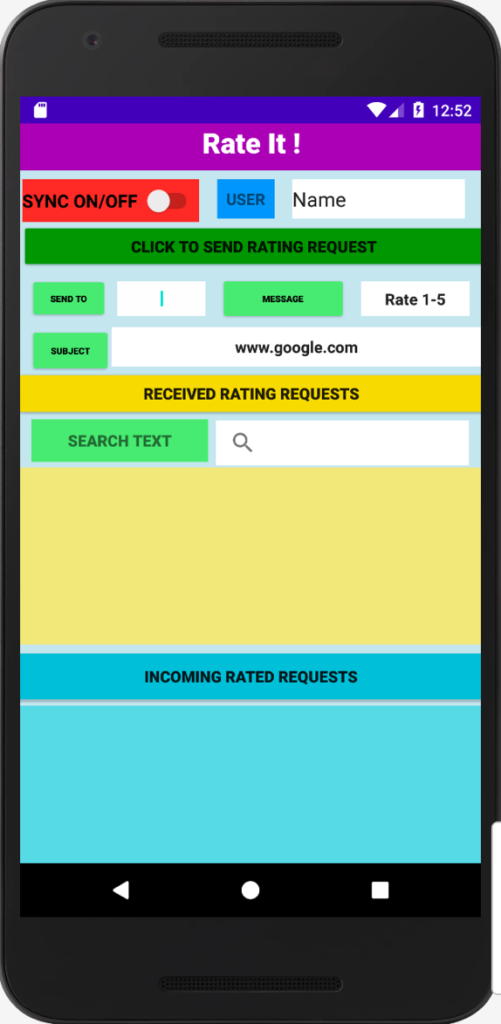
이제 다음을 업데이트합니다. Mainactivity.java 에서 Java → com.example.rateit 폴더에 이러한 변경 사항을 적용합니다:
-
- 확인 코드를 추가하여 동기화 버튼을 전환해야 합니다.
- 또한 다음에서 입력을 가져오는 코드를 추가합니다. 사용자 입력 필드
|
1 2 3 |
스위치 toggleBtn = (스위치) findViewById(R.id.switch1); 텍스트 편집 userid = (텍스트 편집) findViewById(R.id.사용자 이름); 문자열 사용자 이름 = userid.getText().toString(); |
리스너 추가 동기화 토글 버튼은 다음을 수행합니다:
-
-
- 토글 버튼이 다음에서 변경된 경우 켜기 에 꺼짐, 또는 그 반대의 경우, 이러한 변화를 듣고 그에 따라 조치를 취합니다.
- 버튼을 돌리면 꺼짐를 누르면 복제가 중지됩니다.
- 버튼이 켜기 위치를 입력하면 복제가 시작됩니다.
- 복제가 활성화되면 로컬 데이터베이스로 리플리케이터 구성을 인스턴스화하고 푸시/풀 복제의 소스 및 대상을 나타내는 중앙 집중식 데이터베이스 세부 정보를 제공합니다.
-
|
1 2 3 4 5 6 7 8 9 10 11 12 13 14 15 16 17 18 19 20 21 22 23 24 25 26 27 28 29 30 31 32 33 34 35 36 37 |
toggleBtn.설정온체크된 변경 리스너(새로운 화합물 버튼.온체크된 변경 리스너(){ 오버라이드 public void onCheckedChanged(컴파운드 버튼 버튼 보기, 부울 isChecked) { 리플리케이터 리플리케이터 = null; 만약(isChecked) { 데이터베이스 구성 구성 = new 데이터베이스 구성(); 파일 dbFile = new 파일(컨텍스트.getFilesDir() , "rateitdb"); 구성.설정 디렉터리(컨텍스트.getFilesDir().getAbsolutePath()); 데이터베이스 데이터베이스 = null; 시도 { 데이터베이스 = new 데이터베이스("rateitdb", 구성); } catch (카우치베이스 라이트 예외 e) { e.프린트스택트레이스(); } URI URL = null; 시도 { URL = new URI(문자열.형식("%s/%s", "ws://10.0.2.2:4984", "rateit")); } catch (URISyntaxException e) { e.프린트스택트레이스(); } 쿼리 쿼리 = null; 카우치베이스 라이트.init(컨텍스트); 리플리케이터 구성 replconfig = new 리플리케이터 구성(데이터베이스, new URL엔드포인트(URL)); replconfig.setType(리플리케이터 유형.PUSH_AND_PULL); replconfig.setContinuous(true); replconfig.setAuthenticator(new 기본 인증자("sgwuser1", "비밀번호".toCharArray())); 리플리케이터 = new 리플리케이터(replconfig); setRepEventMonitor(리플리케이터); 리플리케이터.시작(); 로그.i(LogDomain.리플리케이터.이름(),"복제 사용"); } else { 리플리케이터.중지(); 로그.i(LogDomain.리플리케이터.이름(),"복제 사용 안 함"); } } }); 카우치베이스 라이트.init(컨텍스트); } |
복제 이벤트에 대한 이벤트 모니터를 설정합니다:
|
1 2 3 4 5 6 7 8 9 10 11 12 13 14 15 |
public void setRepEventMonitor(리플리케이터 리플리케이터) { 리스너 토큰 토큰 = 리플리케이터.추가도큐먼트복제 리스너(복제 -> { 에 대한 (ReplicatedDocument 문서 : 복제.문서 가져오기()) { 로그.i(태그, "문서 ID: " + 문서.getID()); 카우치베이스 라이트 예외 err = 문서.getError(); 만약 (err != null) { //오류가 발생했습니다. 로그.e(태그, "문서 복제 중 오류가 발생했습니다: ", err); 반환; } } }); } |
In Mainactivity.java 또한 요청 레코드에서 많은 하드코딩된 값을 제거하여 다양한 사용자에 대한 레코드의 모양을 보여줄 수 있습니다.
에서 데이터 보내기 함수를 사용하여 하드코딩된 값이 관련 입력 필드로 어떻게 대체되는지 관찰하세요:
|
1 2 3 4 5 6 7 8 |
뮤터블 도큐먼트 mutableDoc = new 뮤터블 도큐먼트(); mutableDoc.setString("type", "보내기"); mutableDoc.setString("sendto", 문자열.valueOf(sendto)); mutableDoc.setString("from", 사용자 이름); mutableDoc.setString("to", sendto); mutableDoc.setString("URL", 문자열.valueOf(URL링크)); mutableDoc.setString("rating", 문자열.valueOf(평가)); mutableDoc.setDate("createdAt", new 날짜()); |
에서 수신된 데이터 함수에서 이전에 등급 요청을 받는 것을 에뮬레이트했던 추가 쓰기 기능을 제거했습니다. 이제 이 기능은 더 이상 사용되지 않습니다. USER 입력 필드에 특정 사용자에 대한 평점/요청을 다시 가져올 수 있습니다.
|
1 2 3 4 5 6 7 8 9 10 11 12 13 14 15 16 17 18 19 20 21 22 23 24 25 26 27 28 29 30 31 32 33 34 35 |
검색 보기 검색 = (검색 보기) findViewById(R.id.검색보기); 표현식 searchExp = 풀텍스트 표현식.색인("descFTSIndex").일치(문자열.valueOf(검색.getQuery())) ; 쿼리 쿼리 = null; 만약 (검색.getQuery().toString().트림().isEmpty()) { 쿼리 = (쿼리) 쿼리 빌더.선택(SelectResult.모두()).에서(데이터 소스.데이터베이스(데이터베이스)) .어디(표현식.속성("to").equalTo(표현식.문자열(사용자 이름)) .그리고(표현식.속성("type").equalTo(표현식.문자열("보내기")))); } else { 쿼리 = (쿼리) 쿼리 빌더.선택(SelectResult.모두()).에서(데이터 소스.데이터베이스(데이터베이스)) .어디(표현식.속성("to").equalTo(표현식.문자열(사용자 이름)) .그리고(표현식.속성("type").equalTo(표현식.문자열("보내기"))) .그리고(searchExp)); } int numrows = 쿼리.실행().모든 결과().크기(); 토스트.makeText(애플리케이션 컨텍스트 가져오기(), "행 수:::"+ numrows , 토스트.LENGTH_LONG).show(); 시도 { 쿼리.실행().모든 결과().forEach(결과 -> { 사전 이 문서 도구 = 결과.getDictionary(0); 문자열 에서 = 이 문서 도구.getString("from").트림(); 문자열 에 = 이 문서 도구.getString("to").트림(); 문자열 sendto = 이 문서 도구.getString("sendto").트림(); 문자열 URL = 이 문서 도구.getString("URL").트림(); 문자열 평가 = 이 문서 도구.getString("rating").트림(); float 평점 = 이 문서 도구.getFloat("ratingstars"); int 별 = (int) 평점; 평가 = 문자열.valueOf(이 문서 도구.getFloat("ratingstars")); 사용자 배열.추가(new 사용자(사용자 이름,에서, sendto, URL, 평가,평점)); }); } catch (카우치베이스 라이트 예외 e) { e.프린트스택트레이스(); } |
에서 수신 등급 함수를 사용하여 코드를 잘라내어 다음을 기준으로 요청을 가져옵니다. 사용자 이름:
|
1 2 3 4 5 6 7 8 9 10 11 12 13 14 15 16 17 18 19 20 |
쿼리 쿼리 = (쿼리) 쿼리 빌더.선택(SelectResult.모두()).에서(데이터 소스.데이터베이스(데이터베이스)) .어디(표현식.속성("from").equalTo(표현식.문자열(사용자 이름)) .그리고(표현식.속성("type").equalTo(표현식.문자열("rated")))); int numrows = 쿼리.실행().모든 결과().크기(); 토스트.makeText(애플리케이션 컨텍스트 가져오기(), "행 수:::"+ numrows , 토스트.LENGTH_LONG).show(); 시도 { 쿼리.실행().모든 결과().forEach(결과 -> { 사전 이 문서 도구 = 결과.getDictionary(0); 문자열 sendto = 이 문서 도구.getString("sendto").트림(); 문자열 URL = 이 문서 도구.getString("URL").트림(); 문자열 평가 = 이 문서 도구.getString("rating").트림(); float 평점 = 이 문서 도구.getFloat("ratingstars"); int 별 = (int) 평점; 평가 = 문자열.valueOf(이 문서 도구.getFloat("ratingstars")); RatedArray.추가(new 평점(sendto, URL, 평가)); }); } catch (카우치베이스 라이트 예외 e) { e.프린트스택트레이스(); } |
몇 가지 업데이트가 이루어졌습니다. UserCustomAdapter.java 및 RatedCustomerAdapter.java 파일도 제거합니다. 이 반복 작업에서는 많은 하드코딩된 FROM 그리고 TO 값을 설정한 이유는 두 명의 다른 사용자에게 앱을 보여주고 싶기 때문입니다. 이는 앱과 서버 간의 양방향 동기화가 어떻게 작동하는지 보여주는 데 도움이 됩니다.
하드코딩된 이름을 제거하기 위해 유사한 변경이 이루어졌으며, 다음과 같이 이월되었습니다. 사용자 이름 그리고 요청 앱 메인 페이지에서 세부 정보를 확인할 수 있습니다.
모바일 애플리케이션 코드 컴파일하기
모든 코드가 업데이트되면 빌드 → 프로젝트 다시 빌드를 클릭한 다음 빌드 → 실행 재구축이 완료되면
앱을 처음 실행할 때 에뮬레이터를 선택하라는 메시지가 표시됩니다. 저는 NEXUS 5X API 25 기기를 만들었고 묻는 메시지가 표시되었을 때 이를 선택했습니다.
실행이 완료되면 메인 페이지는 다음과 같이 표시됩니다:
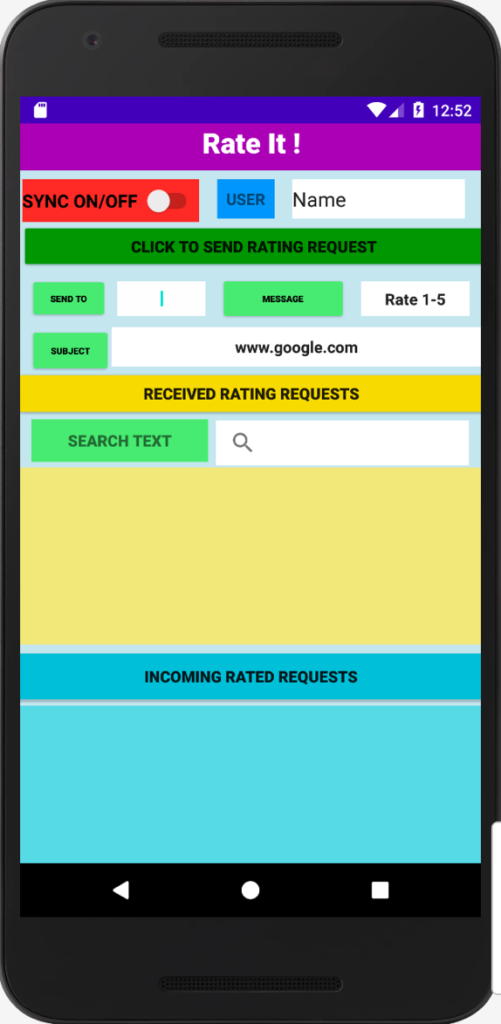
이제 선택한 에뮬레이터에 코드를 성공적으로 배포했습니다.
빠른 테스트
다음 단계에 따라 평점 요청을 생성해 보겠습니다:
- 를 돌려 동기화 스위치를 켭니다.
- 평점 요청 세부 정보(대상 사용자, 메시지, 제목)를 입력합니다.
- 를 클릭합니다. 등급 요청을 보내려면 클릭하세요..
- 카우치베이스 서버 인스턴스로 이동합니다. 제 경우에는 로컬 인스턴스 웹 콘솔입니다. 다음 위치로 이동합니다. 버킷 그리고 문서 를 클릭하면 서버에 등급 요청이 생성된 것을 볼 수 있습니다.
- 이제 사용자 이름을 입력합니다. 알파치노 를 클릭하고 등급 요청 수신-평가 요청이 표시되어야 합니다. 수신됨 섹션을 평가할 준비가 되었습니다. 이 요청을 평가하세요.
- 콘솔을 확인하면 아래와 같이 두 개의 JSON 문서가 표시됩니다.
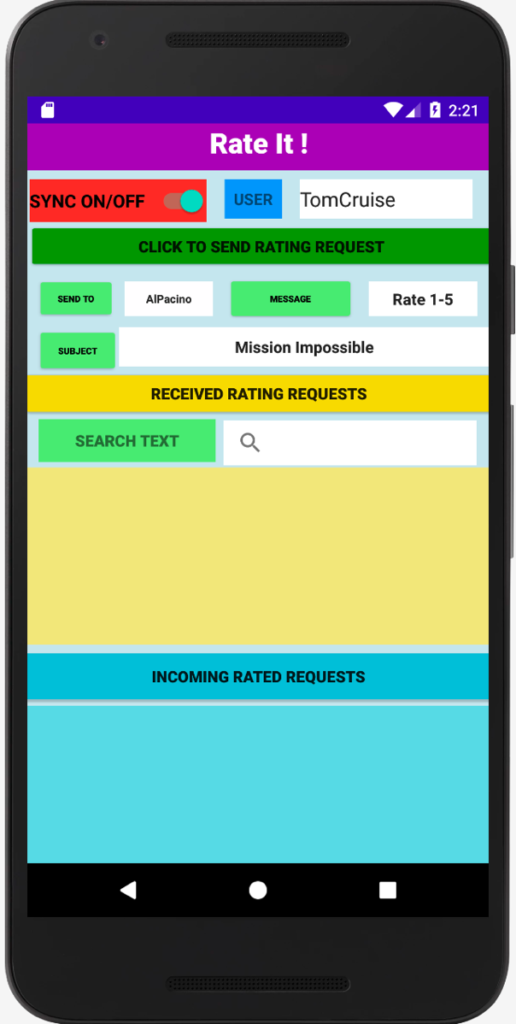
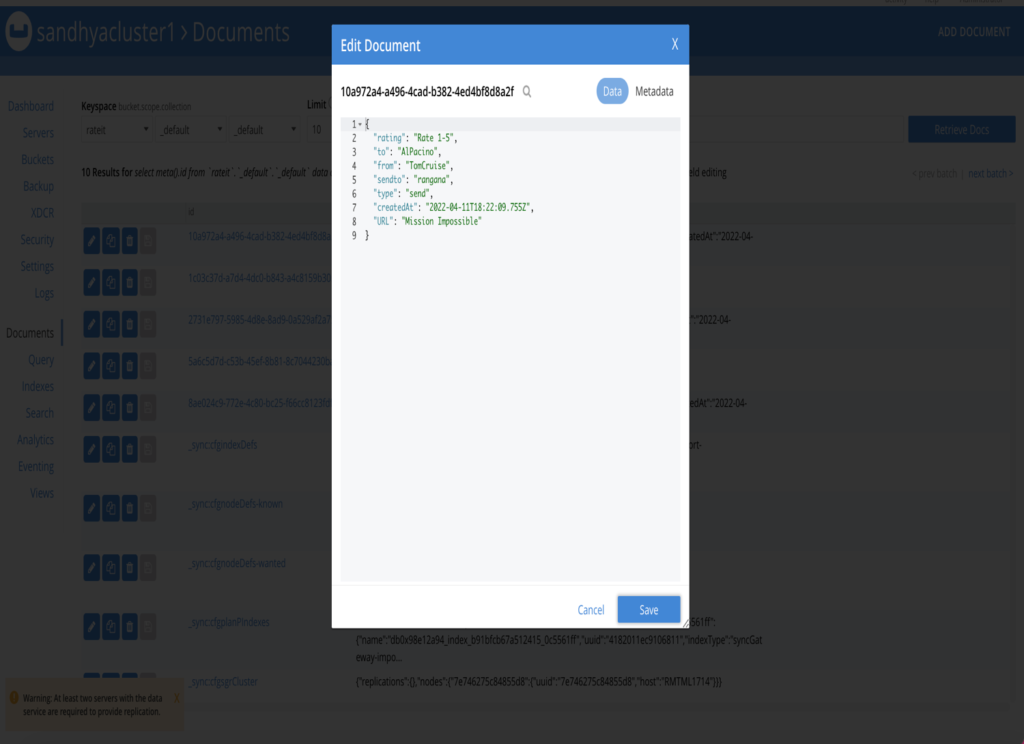
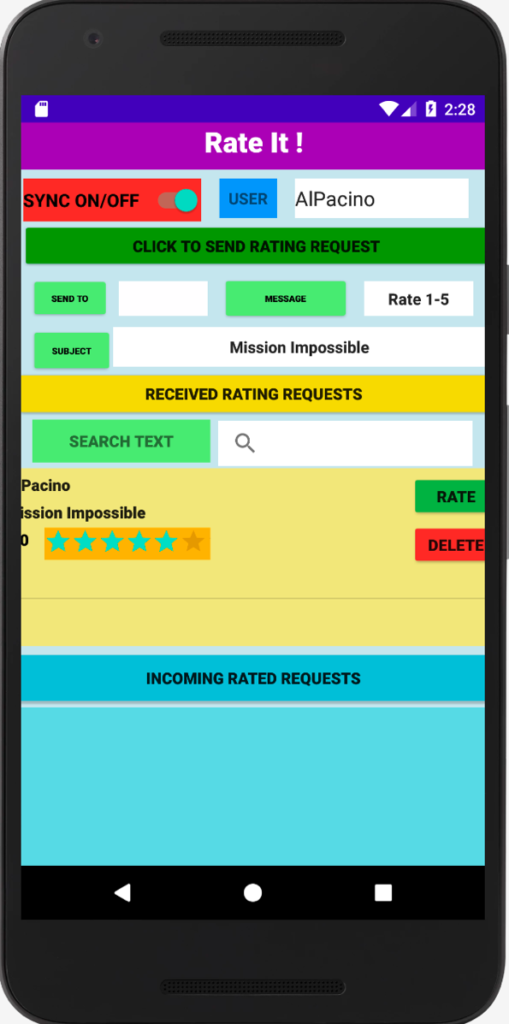
콘솔에서 두 개의 레코드를 관찰합니다.
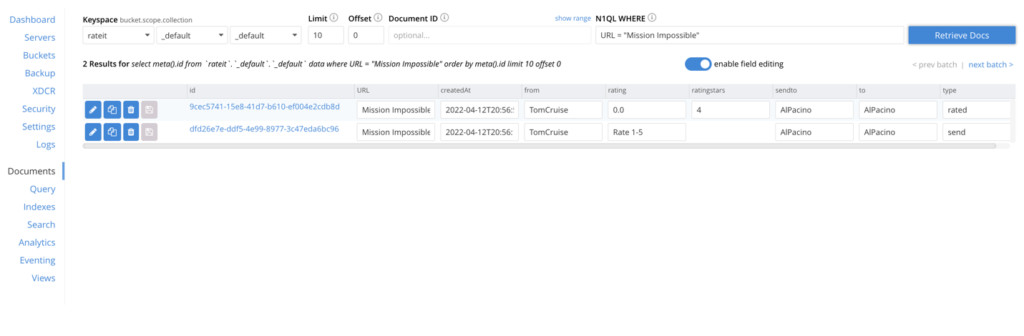
이제 등급 요청을 다음과 같이 변경해 보겠습니다. 알파치노 을 클릭하고 별 개수를 2 를 클릭하고 변경 사항이 디바이스에 적용되는지 확인합니다.
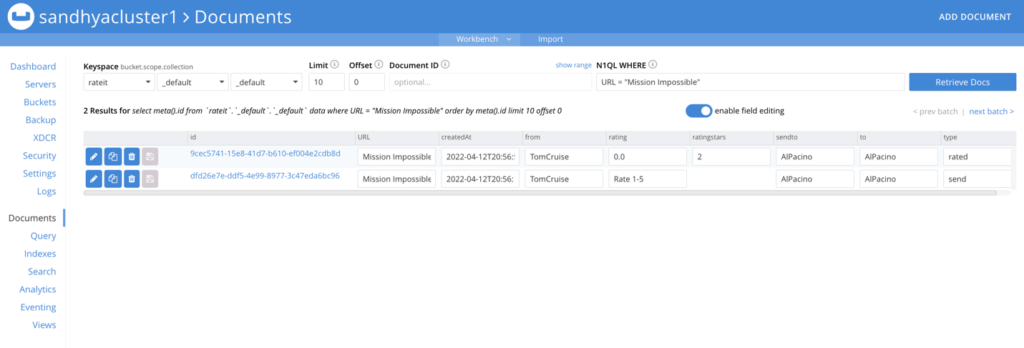
앱을 실행하고 수신 등급 요청 (화면 하단) 에 대한 TomCruise 로 변경된 것을 볼 수 있습니다. 2 별.
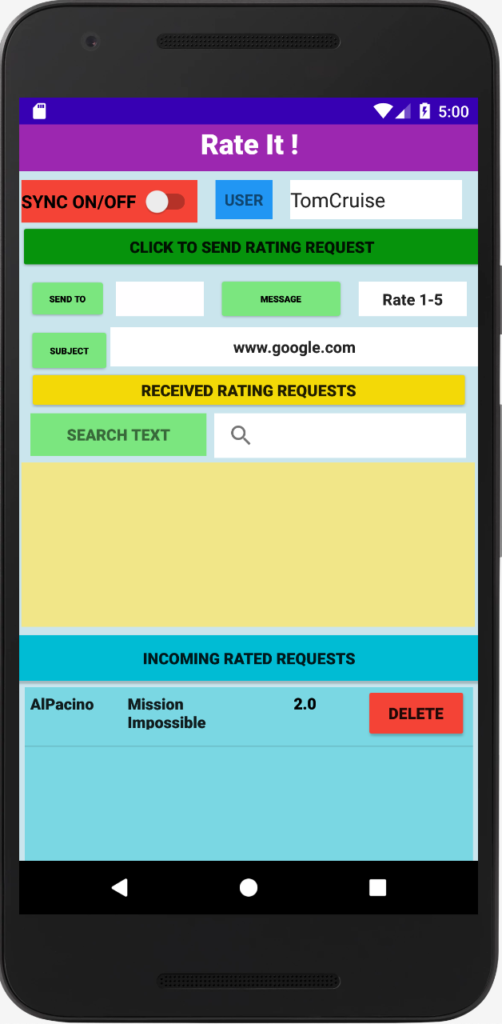
다음 단계
이 글은 Couchbase로 모바일 애플리케이션 구축하기 블로그 시리즈의 3부입니다. 이 게시물에서는 기기 간 동기화를 활성화하는 방법을 보여주었습니다.
다음 시리즈에서는 피어 투 피어 장치 동기화를 활성화하는 방법을 보여드리겠습니다.
다음 리소스를 따라 계속 학습하세요: